
Michael Cain
0
4492
1123
W przypadku większości codziennych zadań na komputerze Mac miękki i przyjazny interfejs GUI jest zaletą i wygodą. Czasami jednak Finder jest niezgrabnym pośrednikiem.
Są szybsze sposoby, aby dowiedzieć się, gdzie ukrywa się ten nieznośny plik 5 GB lub ścieżka do każdego pliku związanego z aplikacją, którą według Ciebie usunąłeś. W przypadku tych zadań i innych wiersza poleceń jest twój nowy najlepszy przyjaciel.
Co to jest terminal?
Terminal to narzędzie, które umożliwia interakcję z komputerem Mac za pomocą wiersza polecenia. Systemy operacyjne Linux zawierają podobne narzędzia, ponieważ zarówno Linux, jak i macOS są systemami uniksopodobnymi. Nazywany jest interfejs wiersza poleceń (CLI) lub język, który wpisujesz w terminalu w celu interakcji z komputerem Mac grzmotnąć. Wszystko, co omawiamy poniżej, jest poleceniem bash.
Przed rozpoczęciem korzystania z terminala możesz go dostosować do własnych preferencji. Jeśli wolisz, możliwe jest nawet pobranie alternatywnego terminalu innej firmy Dostosuj swój wiersz poleceń Mac za pomocą tych alternatywnych terminali Dostosuj swój wiersz poleceń Mac za pomocą tych alternatywnych terminali Jednym z najlepszych sposobów dostosowania MacOS do własnych potrzeb jest dostosowanie wiersza poleceń, albo za pomocą alternatywnych aplikacji, albo po prostu wypróbowując aplikację Terminal. dla spersonalizowanego wyglądu.
Ogólne wskazówki dotyczące wiersza poleceń komputera Mac
Najpierw spójrzmy na podstawowe fakty dotyczące terminalu, które powinieneś znać.
Ogólna składnia
Polecenie bash zwykle ma następujący wzór:
[Polecenie] [Opcje] [Wejście lub ścieżka do pliku lub katalogu]
Na przykład w:
ls -la / Aplikacje
ls to polecenie, -la jest połączeniem dwóch indywidualnych opcji (-l i -za), i /Aplikacje jest ścieżką do listy.
Ścieżka
Zrozumienie ścieżek pomoże ci zrozumieć, jak macOS faktycznie widzi twoje pliki. Zasadniczo ścieżką do pliku jest gniazdo folderów rosyjskich lalek, w którym się on znajduje, a następnie nazwa samego pliku.
Na przykład na komputerze Mac ścieżka do pliku o nazwie Moje sekrety który żyje na pulpicie użytkownika Johna Doe / Users / jdoe / Desktop / „My Secrets”.
Biała przestrzeń
Aby poprawnie przetworzyć terminal, musisz uciec przed spacją. Kiedy bash widzi spację, interpretuje ją jako koniec polecenia. Więc jeśli masz folder ze spacjami w nazwie, na przykład Test ścieżki, i próbujesz wymienić jego zawartość ls / Aplikacje / Test ścieżki, dostaniesz to:

Co tu się dzieje? Bash myśli, że zadzwoniłeś ls na / Aplikacje / Ścieżka. Gdy nie mógł znaleźć tego pliku, zatrzymał się.
Jeśli chcesz, aby bash rozpoznał pełną nazwę twojego folderu, możesz albo zawinąć nazwę w cudzysłów, albo użyć ukośnika odwrotnego:
ls / Aplikacje / „Test ścieżki”lubls / Applications / Path \ Test
Sudo
Wiele poniższych poleceń wymaga dostępu na poziomie administratora. Jeśli nie jesteś aktualnie zalogowany na konto administratora, ale znasz hasło administratora, możesz je umieścić sudo (co oznacza “robi to jeden użytkownik”) przed poleceniem, aby tymczasowo nadać mu uprawnienia na poziomie administratora.
Polecenia terminalu w celu usprawnienia przepływu pracy
Teraz, gdy znasz już podstawy, rzućmy okiem na kilka bardzo przydatnych poleceń. Pamiętaj, że możesz pobrać pełne informacje o tych poleceniach, w tym wszystkie ich opcje i przykłady, pisząc mężczyzna do terminalu.
odnaleźć
- Zastępuje: Reflektor
- Dlaczego jest lepiej: Jest szybszy i wyszukuje foldery systemowe, które Spotlight wyklucza lub ma problemy z indeksowaniem.
Spotlight ma tendencję do pomijania plików systemowych macOS, o ile nie powiesz tego, i nawet wtedy mogą wystąpić problemy z ich indeksowaniem. I odwrotnie, bash odnaleźć polecenie może wyszukać wszystko w dowolnym miejscu i wyświetli pełną ścieżkę tego, czego szukasz.
Składnia odnaleźć składa się z czterech części. W kolejności są to:
- odnaleźć
- ścieżka do katalogu, który chcesz przeszukać (/Aplikacje poniżej)
- opcje (poniższy przykład ma -Nazwa, co oznacza że odnaleźć wyszuka pliki pasujące do tej nazwy)
- ciąg do przeszukania (poniższy przykład ma Google Chrome)
Powinieneś to wiedzieć odnaleźć używa wyrażeń regularnych (zwanych także wyrażeniami regularnymi). Pełne wyjaśnienie tego tematu wykracza poza zakres tego artykułu (lub cokolwiek innego niż podręcznik). Jednak poniższy przykład wprowadza istotną koncepcję wyrażenia regularnego, czyli gwiazdkę (*) lub znak wieloznaczny.
Umieszczenie go na początku i na końcu ciągu wyszukiwania oznacza, że odnaleźć wyświetli wyniki zawierające znaki przed i po wyszukiwanym terminie. W tym przypadku, Google Chrome przyniesie Google Chrome.app.
Wszystko to wygląda tak:

du
- Zastępuje: Cmd + I aby wyświetlić informacje.
- Dlaczego jest lepiej: Może wyświetlać wiele folderów jednocześnie i zwykle trwa krócej.
du oznacza “użycie dysku,” i może szybko określić rozmiar pliku lub folderu, a nawet listę plików w folderze.
Najlepsze opcje dla du są:
- -re (głębokość): Po którym następuje liczba, mówi odnaleźć ograniczyć wyszukiwanie do -re poziom głębokości w katalogu, w którym działa.
- Na przykład, jeśli uruchomisz
du -d 1 / Aplikacje, pokaże tylko całkowity rozmiar folderów i plików w twoim Aplikacje folder, a nie rozmiary podfolderów w tych folderach.
- Na przykład, jeśli uruchomisz
- -h (czytelny dla człowieka): pokaże ci rozmiar twoich plików K., M., lub sol, co oznacza kilo, mega lub gigabajty.
Spojrzeć na du w akcji:
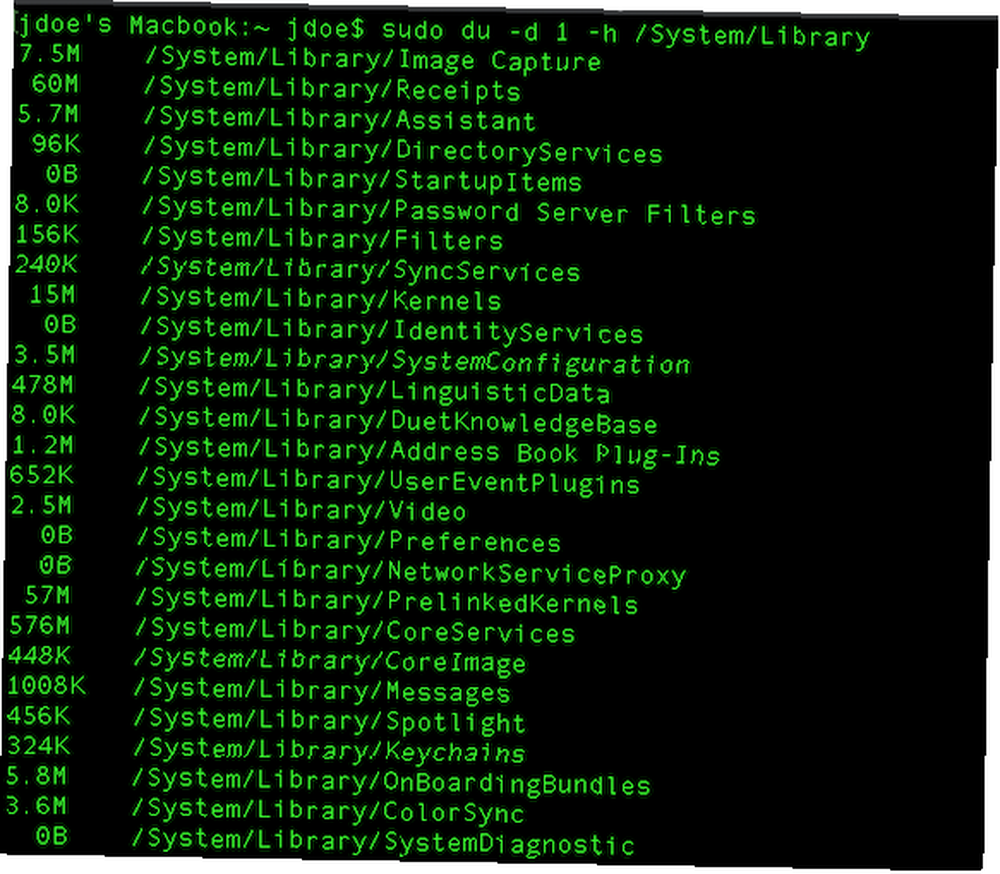
mv
- Zastępuje: Wskazywanie i przenoszenie folderów i plików.
- Dlaczego jest lepiej: Jest szybszy i nie wymaga nawigacji.
Możesz szybko przenieść plik lub folder do innego folderu za pomocą mv. Działa po prostu zmieniając nazwę ścieżki.
Składnia jest następująca mv .
Na przykład, mv / Users / jdoe / Documents / file1 / Users / jdoe / Desktop / file1 przesuną się plik 1 od jdoe's Dokumenty do jego Pulpit.
ls
- Zastępuje: Cmd + i aby wyświetlić informacje.
- Dlaczego jest lepiej: Jest szybszy, może wyświetlać informacje o wielu plikach jednocześnie i jest wysoce konfigurowalny.
ls to niezwykle potężne polecenie pokazujące dokładnie to, co jest w twoich folderach. Ujawnia również, kto może je zobaczyć, jeśli masz ukryte pliki lub foldery i wiele więcej.
Najlepsze opcje dla ls są:
- -l (długi): pokazuje uprawnienia dla każdego pliku w folderze, czas ostatniej modyfikacji, właściciela pliku i nazwę pliku.
- -za (wszystkie): wyświetla wszystkie pliki w folderze, w tym pliki ukryte (idealne do wyświetlania biblioteki użytkownika w macOS, która jest domyślnie ukryta).
Oto jak wygląda wyjście:
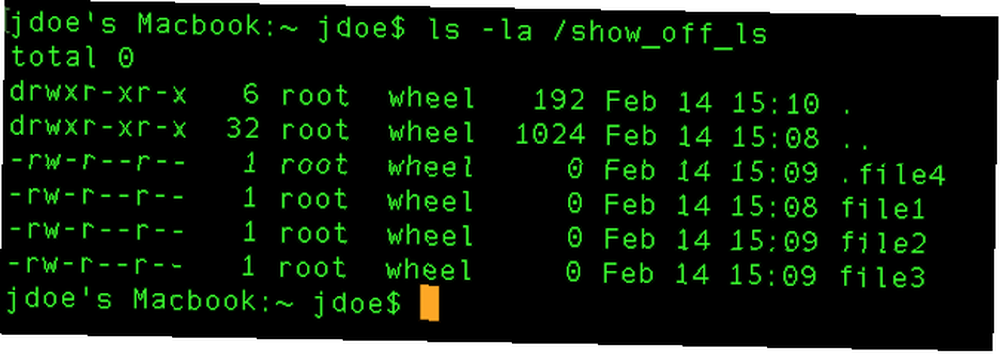
mkdir
- Zastępuje: Finder> Plik> Nowy folder
- Dlaczego jest lepiej: Jest szybszy i możesz ustawić nazwę bezpośrednio w poleceniu zamiast podwójnego kliknięcia nowego folderu.
Za pomocą tego polecenia możesz błyskawicznie tworzyć nowe foldery.
Przykład: mkdir / Users / jdoe / Desktop / cool_stuff
rm
- Zastępuje: Przenoszenie plików do Kosza i opróżnianie.
- Dlaczego jest lepiej: Jest szybszy i nadaje się do usuwania przykrych plików, których Kosz się nie pozbędzie.
To polecenie usunie, natychmiast i bez uszczerbku, każdy plik umieszczony na jego ścieżce. Oczywiście używaj go z najwyższą ostrożnością. W przeciwieństwie do klikania Opróżnić kosz, rm nie zapyta, czy jesteś pewien. Zakłada, że wiesz, co robisz.
Należy zwrócić uwagę na jedną rzecz rm jest to, że domyślnie usuwa tylko pliki, a nie foldery. Aby usunąć foldery, musisz użyć -R opcja, która oznacza rekurencyjny.
Przykład: rm -R / Users / jdoe / Desktop / cool_stuff
Opanuj swój komputer Mac za pomocą terminalu
Teraz znasz kilka podstawowych poleceń terminalu i możesz zacząć integrować je z codziennym przepływem pracy na komputerze Mac. Kiedy już poczujesz się komfortowo, używając bash, możesz wyjść poza zwykłe zastępowanie codziennych zadań i zacząć odkrywać moce, które może zaoferować tylko linia poleceń.
Zacznij od zainstalowania Homebrew, najlepszego menedżera pakietów dla systemu macOS. Umożliwia instalowanie nowych języków programowania, repozytoriów oprogramowania i innych. Następnie możesz przejść do dostosowywania terminala, aby był jeszcze bardziej użyteczny Jak dostosować terminal Mac i uczynić go bardziej użytecznym Jak dostosować terminal Mac i uczynić go bardziej użytecznym Aplikacja Terminal na komputerze Mac jest potężna, ale jest nieco nijakie po wyjęciu z pudełka. Oto, jak spersonalizować terminal dla swoich potrzeb. .











